
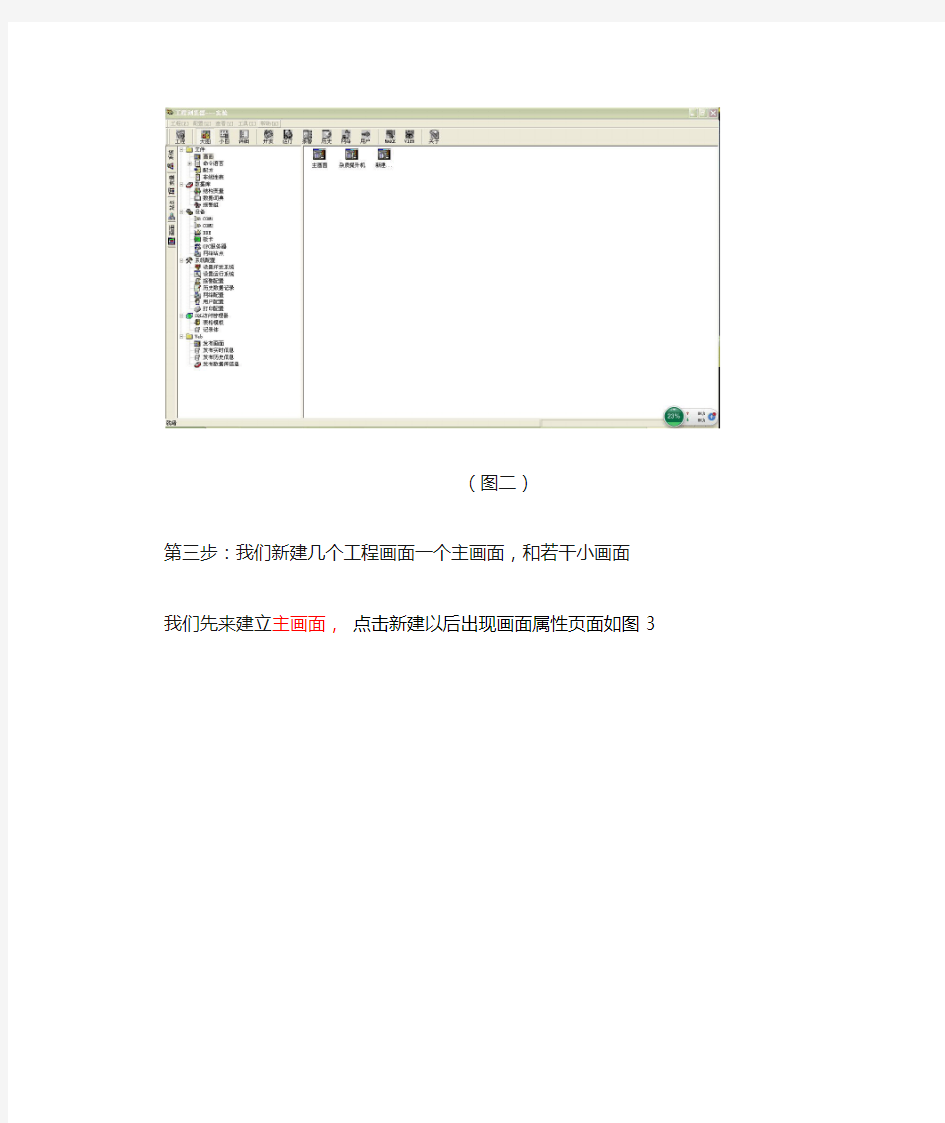
组态王按钮弹窗制作教程
第一步:打开组态王选择工程,例如我们新建一个工程起名为实验,如图一
(图一)
第二步:双击打开工程,进入工程浏览画面,如图二
(图二)
第三步:我们新建几个工程画面一个主画面,和若干小画面
我们先来建立主画面,点击新建以后出现画面属性页面如图3
图3
画面名称:我们起名叫主画面
画面位置:我们来设置画面的长宽高
画面风格:标题杆和大小可变我们不选择,背景色可以根据情况调整类型选择覆盖式,边框选择无边框,然后确定我们的主画面就完成了。
第四步:新建小画面(需要弹窗的画面)
同第三步一样,我们在工程浏览页面点击新建按钮弹出画面属性窗口如图4
图4
画面名称:杂质提升机
画面位置:根据实际使用情况调整
画面风格:如图4所示,标题杆打钩,类型选择弹出式,边框选无,然后确定我们的小画面就建好了。
第5步,我们在小画面内输入需要的信息和设置控制按钮如图5
图5
信息全部输入完成后,我们点击开发系统左上角文件,选择全部存即可,然后我们如图6回到工程浏览页面
图6
第七步:设置主画面
在工程浏览页面我们双击新建好的主画面,
然后进入主画面页面如图7
图7
做好主画面动画效果以后,我们新建一个设备名称按钮如图8所示
图8
第八步:弹窗按钮的设置以及命令语言
图9
双击按钮,打开按钮的动画链接设置窗口,
命令语言链接那里我们选择按下时,会弹出一个命令语言对话框如图10所示,
图10
我们在语言命令处输入ShowPicture("杂质提升机");
后面括号内的杂质提升机为小窗口的名称,如果需要打开的是别的窗口,就要输入其他窗口的名称,输入完成以后点击右下角确定按钮保存,然后点击动画连接的确定按钮保存。
我们的弹窗按钮就设置完成了,点击开发系统页面左上角的文件按钮,选择全部存就可以了。
第九步:设置运行系统打开时要显示的画面,按照下图操作
进入运行系统设置窗口,如下图操作
然后回到开发系统页面
进入页面以后点击左上角文件-----切换到View,就能进入运行画面看一下效果了。
组态王实例教程入门 组态王kingview6.55是亚控科技根据当前的自动化技术的发展趋势,面向低端自动化市场及应用,以实现企业一体化为目标开发的一套产品。该产品以搭建战略性工业应用服务平台为目标,集成了对亚控科技自主研发的工业实时数据库(KingHistorian)的支持,可以为企业提供一个对整个生产流程进行数据汇总、分析及管理的有效平台,使企业能够及时有效地获取信息,及时地做出反应,以获得最优化的结果。 组态王保持了其早期版本功能强大、运行稳定且使用方便的特点,并根据国内众多用户的反馈及意见,对一些功能进行了完善和扩充。组态王kingview6.55提供了丰富的、简捷易用的配置界面,提供了大量的图形元素和图库精灵,同时也为用户创建图库精灵提供了简单易用的接口;该款产品的历史曲线、报表及web发布功能进行了大幅提升与改进,软件的功能性和可用性有了很大的提高。 组态王在保留了原报表所有功能的基础上新增了报表向导功能,能够以组态王的历史库或KingHistorian为数据源,快速建立所需的班报表、日报表、周报表、月报表、季报表和年报表。此外,还可以实现值的行列统计功能。 组态王在web发布方面取得新的突破,全新版的Web发布可以实
现画面发布,数据发布和OCX控件发布,同时保留了组态王Web的所有功能:IE浏览客户端可以获得与组态王运行系统相同的监控画面,IE客户端与Web服务器保持高效的数据同步,通过网络您可以在任何地方获得与Web服务器上相同的画面和数据显示、报表显示、报警显示等,同时可以方便快捷的向工业现场发布控制命令,实现实时控制的功能。 组态王集成了对KingHistorian的支持,且支持数据同时存储到组态王历史库和工业库,极大地提高了组态王的数据存储能力,能够更好地满足大点数用户对存储容量和存储速度的要求。KingHistorian是亚控新近推出的独立开发的工业数据库。具有单个服务器支持高达100万点、256个并发客户同时存储和检索数据、每秒检索单个变量超过20,000 条记录的强大功能。能够更好地满足高端客户对存储速度和存储容量的要求,完全满足了客户实时查看和检索历史运行数据的要求。
组态王软件教程 软件教程 一、概述 1.概述 组态王软件结构由工程管理器、工程浏览器及运行系统三部分构成。 工程管理器:工程管理器用于新工程的创建和已有工程的管理,对已有工程进行搜索、添加、备份、恢复以及实现数据词典的导入和导出等功能。 工程浏览器:工程浏览器是一个工程开发设计工具,用于创建监控画面、监控的设备及相关变量、动画链接、命令语言以及设定运行系统配置等的系统组态工具。 运行系统:工程运行界面,从采集设备中获得通讯数据,并依据工程浏览器的动画设计显示动态画面,实现人与控制设备的交互操作。 2.建立应用工程的一般过程 1)创建新工程 为工程创建一个目录用来存放与工程相关的文件。 2)定义硬件设备并添加工程变量 添加工程中需要的硬件设备和工程中使用的变量,包括内存变量和I/O 变量。 3)制作图形画面并定义动画连接 按照实际工程的要求绘制监控画面并使静态画面随着过程控制对象产生动态效果。 4)编写命令语言 通过脚本程序的编写以完成较复杂的操作上位控制。 5)进行运行系统的配置
对运行系统、报警、历史数据记录、网络、用户等进行设置,是系统完成用于现场前的必备工作。 6)保存工程并运行 完成以上步骤后,一个可以拿到现场运行的工程就制作完成了。 二、建立一个新工程 1.工程管理器 组态王工程管理器是用来建立新工程,对添加到工程管理器的工程做统一的管理。工程管理器的主要功能包括:新建、删除工程,对工程重命名,搜索组态王工程,修改工程属性,工程备份、恢复,数据词典的导入导出,切换到组态王开发或运行环境等。 2.工程浏览器 工程浏览器是组态王6.55 的集成开发环境。 3.定义外部设备和数据变量 组态王把那些需要与之交换数据的硬件设备或软件程序都作为外部设备使用。外部硬件设备通常包括PLC、仪表、模块、变频器、板卡等;外部软件程序通常指包括DDE、OPC 等服务程序。按照计算机和外部设备的通讯连接方式,则分为:串行通信(232/422/485)、以太网、专用通信卡(如CP5611)等。 组态王与外部设备的通讯方式:如COM1、COM2、DDE、板卡、OPC 服务器、网络站点,其中COM1、COM2 表示组态王支持串口的通讯方式,DDE表示支持通过DDE 数据传输标准进行数据通讯,其他类似。 注意:标准的计算机都有两个串口,所以此处作为一种固定显示形式,这种形、COM2,也不表示组态王计算机上肯定有两个式并不表示组态王只支持COM1 串口;并且“设备”项下面也不会显示计算机中实际的串口数目,用户通过设备定义向导选择实际设备所连接的PC 串口即可。
组态王软件培训
培训内容 内容包括: 1、组态王介绍 2、新建工程 3、建立IO设备通信 4、建立数据词典 5、画面组态 6、设置,然后运行 7、脚本编程,函数等。
组态王软件是一种通用的工业监控软件, 它适用于从单一设备的生产运营管理和故障诊断,到网络结构分布式大型集中监控管理系统的开发。支持与国内外常见的PLC、智能模块、智能仪表、变频器、数据采集板卡进行数据通讯组态王软件结构由工程管理器、工程浏览器及运行系统三部分构成。
组态软件的安装 1、运行安装组态王程 序。直接安装。 2、安装完后直接安装 驱动。 3、其它内容可以不安 装。
工程管理器:工程管理器用于新工程的创建和已有工程的管理,对已有工程进行搜索、添加、备份、恢复以及实现数据词典的导入和导出等功能。 工程浏览器:工程浏览器是一个工程开发设计工具,用于创建监控画面、监控的设备及相关变量、动画链接、命令语言以及设定运行系统配置等的系统组态工具。 运行系统:工程运行界面,从采集设备中获得通讯数据,并依据工程浏览器的动画设计显示动态画面,实现人与控制设备的交互操作。
组态王软件是一种通用的工业监控软件, 它适用于从单一设备的生 产运营管理和故障诊断,到网络结构分布式大型集中监控管理系统的开发。支持与国内外常见的PLC、智能模块、智能仪表、变频器、数据采集板卡进行数据通讯组态王软件结构由工程管理器、工程浏览器及运行系统三部分构成。 工程管理器:工程管理器用于新工程的创建和已有工程的管理,对已有工程进行搜索、添加、备份、恢复以及实现数据词典的导入和导出等功能。 工程浏览器:工程浏览器是一个工程开发设计工具,用于创建监控画面、监控的设备及相关变量、动画链接、命令语言以及设定运行系统配置等的系统组态工具。 运行系统:工程运行界面,从采集设备中获得通讯数据,并依据工程浏览器的动画设计显示动态画面,实现人与控制设备的交互操作。
第十讲控件 控件的作用 控件可以作为一个相对独立的程序单位被其他应用程序重复调用。控件的接口是标准的,凡是满足这些接口条件的控件,包括其他软件供应商开发的控件,都可以被组态王支持。组态王中提供的控件在外观上类似于组合图素,工程人员只需把它放在画面上,然后配置控件的属性,进行相应的函数连接,控件就能完成复杂的功能。 使用xy控件 本节将建立一个画面,利用组态王提供的x-y控件显示成品油液位和成品罐压力之间的关系曲线。 在工程浏览器左侧选中“画面”,在右侧双击“新建”画面,建立名称为“控件”的画面。 在画面中选择菜单“编辑\插入控件”,如下图所示: 在对话框右侧单击“x-y轴曲线”,然后单击“创建”按钮;
在画面上绘制x-y曲线。然后在画面上双击该曲线控件,弹出设置对话框,设置属性如下: 为使x-y曲线控件实时反应变量值,需要为该控件添加命令语言。在画面空白处点击鼠标右 键,在快捷菜单中选择“画面属性”,弹出“画面属性”对话框。单击其中的“命令语言”按钮。 画面语言包括“显示时”、“存在时”、“隐含时”三种。 →在画面“存在时”命令语言中,输入命令语言如下图所示: 定义完毕后,点击“确认”按钮,然后保存作的设置。 注意两个变量都是可以变化的。
切换画面到运行系统,打开相应画面,控件运行情况如下图所示: 使用窗口控件 单选按钮控件 双击该控件,对控件进行属性配置。 控件名称是唯一标识该控件的一个名称。 变量名称对应一个整型(实型)变量,运行时选择任一个按钮都会使该变量对应一个整数值(0、1、2……)。 可以对该控件设置访问权限。 可以设置按钮个数,修改按钮对应文字。 可以设置排列为横向或纵向。
《组态王课程设计报告》题目:反应器液位的检测与监控 姓名:张正强 学号:201211214 专业:自动化 班级:112班 指导教师:王继东 2015年6月22日
目录 一、组态王软件介绍 (3) 二、设计要求 (4) 三、实验目的 (4) 1.熟悉组态王软件,达到熟练使用组态软件的常用工具 (4) 2.学会完成组态工程的设计步骤 (4) 3.锻炼动手能力和分析问题解决问题的能力 (4) 四、实验步骤: (4) 1、系统设计: (4) A.启动浏览器,新建工程 (4) B.设备定义 (4) C.变量定义 (5) D.画面绘制 (6) E.动画连接及按键的程序编写 (7) 五、结束语 (13) 六、参考文献 (13)
一、组态王软件介绍 组态王开发监控系统软件,是新型的工业自动控制系统,它以标准的工业计算机软、硬件平台构成的集成系统取代传统的封闭式系统。它具有适应性强、开放性好、易于扩展、经济、开发周期短等优点。通常可以把这样的系统划分为控制层、监控层、管理层三个层次结构。其中监控层对下连接控制层,对上连接管理层,它不但实现对现场的实时监测与控制,且在自动控制系统中完成上传下达、组态开发的重要作用。尤其考虑三方面问题:画面、数据、动画。通过对监控系统要求及实现功能的分析,采用组态王对监控系统进行设计。组态软件也为试验者提供了可视化监控画面,有利于试验者实时现场监控。而且,它能充分利用Windows的图形编辑功能,方便地构成监控画面,并以动画方式显示控制设备的状态,具有报警窗口、实时趋势曲线等,可便利的生成各种报表。它还具有丰富的设备驱动程序和灵活的组态方式、数据链接功能。 图一组态王软件
3、系统软件 3.1组态王软件介绍 本系统采集控制软件选用中国本土软件厂商北京亚控科技发展有限公司生产的,国内最早的商用组态软件“组态王”。截止到2009年底,“组态王”已在国内装机量有10万套,成功地应用于我国工业领域的各行各业,例如石油、化工、电力、冶金、造纸、橡胶、环保、机械制造等等,在中国使用的监控软件中,组态王拥有国内最多的用户。像国外众多的软件一样,组态王软件也经过了一个发展例程: 1995年——组态王V1.0 1996年——组态王V1.2 1997年——组态王V1.51 1998年——组态王V2.0 1999年——组态王V5.1 2000年——组态王V5.1 for Internet 2001年——组态王V6.0、组态王电力专业版6.0 2002年——组态王V6.02 2003年——组态王V6.5 2005年——组态王V6.51 2006年——组态王V6.52 2007年——组态王V6.53 下面介绍组态王通用强大的功能。 3.1.1基本人机界面功能 通过本功能完成画面组态。 1.快速便捷的应用设计 用组态软件构造“监控和数据采集系统”的好处之一就是能大大缩短开发时间,并能保证系统的质量。能快速便捷地进行图形维护和数据采集是此类系统的关键点。组态王正是提供了丰富的快速应用设计的工具。 (1)方便实用的工程管理组态王6.53提供方便实用的管理工具——工程管理器。工程管理器是一个独立的可执行文件,用来管理本机的所有组态王工程,可以实现工程的压缩备份,备份恢复,数据词典的导出导入,实现开发和运行系统的切换等。
(2).集成的开发环境最新设计的组态王工程浏览器为用户提供了便利的集成开发环境。工程设计者可以在工程浏览器中查看工程的各个部分,可以查看画面、数据库、配置通讯驱动程序、设计报表;可以完成系统的大部分配置。 工程浏览器采用树形结构,操作简单方便,容易接受。在工程浏览器中,用户也可以方便地切换到组态王开发环境和运行环境。 (3).功能强大、易用的绘图工具目前用简单的示意性图形已经不足以表示工业现场复杂的生产过程,用户普遍要求更加丰富多彩、生动逼真的画面。为满足此要求,组态王提供了丰富的绘图工具,并尽可能使绘图工具的使用方法容易掌握。 组态王工具箱中提供的绘图工具包括直线、折线、圆弧、矩形(方形)、圆角矩形、圆形(椭圆)等工具。它们的使用方法与一般绘图软件(如“画笔”)大致相同,设计者不需专门的培训即可使用。 (4).灵活的便捷菜单使用组态王的过程中,用户可以随时按下鼠标右键来得到上下文相关的快捷菜单。这种方式比普通的菜单命令更容易使用,将大幅度地提高开发应用系统的效率。 (5).支持无限色和过渡色组态王6.53调色板改为支持无限色,支持二十四种过渡色效果,组态王的任一种绘图工具都可以使用无限色,大部分图形都支持过渡色效果,巧妙地利用无限色和过渡色效果,可以使您轻松构造面无限逼真、美观的画面。 (6).图形对象丰富的动画效果图形界面上的任何对象或复合对象都可以随着过程参数的改变而变换状态,以产生动画效果。图形对象与过程参数建立变化对应关系的过程称为“动画连接”。 图形对象可以按动画连接的要求改变颜色、尺寸、位置、填充百分比等属性。一个图形对象可以同时定义多个连接。把这些动画连接组合起来,应用软件将呈现出令人难以想象的图形动画效果。 图形对象可以进行的“动画连接”包括: 属性变化:包括线属性、填充属性、文本色 位置与大小变化:包括水平和垂直移动、缩放、旋转、填充 值输出:包括模拟值输出、离散值输出、字符串输出 用户输入:包括模拟值输入、离散值输入、字符串输入 滑动杆输入: 包括水平滑动杆输入、垂直滑动杆输入
趋势曲线 常见问题解答 北京亚控科技发展有限公司 2 0 10年0 1月
1. 实时趋势曲线 ........................................................ 1.. 1.1我发现组态王的实时曲线控件只能显示百分比量程,请问能否显示工 程的实际量程呢?...................................................... 1. 1.2使用组态王实时趋势曲线控件时,控件属性设置没有问题,但为何看 不到曲线?........................................................... 1.. 1.3在组态王画面上添加一实时趋势曲线控件,如何修改控件的背景颜 色? ................................................................... 1.. 2. 历史趋势曲线 ........................................................ 1. 2.1在组态王的历史趋势曲线中看不到曲线为何? (1) 2.2使用组态王的历史趋势曲线控件时,如何实现自动更新控件右侧时间 为系统的当前时间?................................................... 1. 2.3使用组态王历史趋势曲线控件查询时,在查询不存在的历史数据时, 组态王是如何处理的?................................................. 2. 2.4在历史趋势曲线控件中增加变量时,为何无法选择变量? (2) 2.5使用组态王提供的历史趋势曲线控件读取数据库中的数据为何显示不 出曲线?.............................................................. 2.. 2.6使用组态王历史趋势曲线控件,查询出来的趋势曲线比实际的历史数 据要提前8个小时?................................................... 2. 2.7在组态王运行环境中,能否改变历史趋势曲线控件连接的曲线? (3) 2.8组态王提供的历史曲线控件中曲线形式能否画成阶梯式的而不是斜线 式的?................................................................ 3.. 2.9通过组态王提供的历史趋势曲线控件查询Access数据库中的数据,"时间字段"的下拉框中为何没有任何选项? (3) 2.10我想通过指定一个变量的名称来删除历史曲线控件中此变量对应的 曲线,在组态王中应如何实现? (3) 2.11我有100多个设备,每个设备有10几个参数,我想通过改变设备号, 在一个历史趋势曲线里查询不同设备的各个参数的历史曲线? (3) 2.12使用组态王的历史趋势曲线控件时,选择变量时能否显示变量描述?............................................................................................................................... 4. 2.13使用组态王的历史趋势曲线控件时,怎样对曲线进行删除操作? (4)
WinCC 视频教程知识点总结 第一讲组态软件基础 一、WinCC简介 1、WinCC 西门子视窗控制中心SIMATIC WinCC(Windows Control Center)是在计算机上对PLC 控制的运行设备进行状态监控的软件,是PC上的监控软件。 运行该软件,可以动画监视现场设备的运行状况,监视相应的运行参数,以及更改、设置系统的运行数据。 2、WinCC的特点 (1)开放性 WinCC对用户所添加的任何形式的扩充是绝对开放,该绝对开放性是通过WinCC的模块结构及其强大的编程接口来获取的。 (2)将应用软件集成到WinCC中 WinCC提供了一些方法将其他应用程序和应用程序块统一地集成到用于过程控制的用户界面中。OLE应用程序窗口和OLE自定义控制或Active控制可以集成到WinCC应用软件中。 (3)WinCC中的数据管理 WinCC的数据库为Windows SQL,从属于WinCC,该数据库用于存储所有面向列表的组态数据(如变量列表和消息文本),以及当前过程数据(如消息,测量值和用户数据记录等)该数据库具有服务器功能。
(4)在项目开始之前规定组态分类 a、文件夹名称 除一些特殊字符(例如\)之外,文件夹名称允许使用所有的字符。还允许使用数字0~9. b、变量名称 变量名称可以多于8个字符。但应尽量避免太长的名称。WinCC项目的变量名称必须是唯一的。如果变量名称还包含了其他信息,这对用户将非常有用。 c、画面名称 确定画面名称时应注意其长度的影响,太长的名称(文件名)不容易识别(列表框中的选择,脚本中的调用等)。根据经验表明,长度最好不超过28个字符,画面名称应遵守以下限制条件:①最大长度为255个字符;②不使用某些特殊字符(例如\);③画面名称中的字母不区分大小写。 二、WinCC软件的安装 1、安装S7-300/400PLC编程软件STEP7及PLCSIM; 2、安装数据库软件SQL Server 2000; 3、安装消息列队(软件操作); 4、安装WinCC(建议不选典型安装,选择全部安装)。 三、WinCC管理器 1、WinCC项目管理器的结构 WinCC项目管理器的用户界面由以下元素组成:标题栏、菜单栏、工具栏、状态栏、浏览窗口和数据窗口:
组态王历史数据查询例程 配置参考文档 — 北京亚控科技发展有限公司 技术部 [
目录 一、功能概述 .............................................................................................. 错误!未定义书签。 一、功能概述 .............................................................................................. 错误!未定义书签。 二、工程实例 .............................................................................................. 错误!未定义书签。@ 三、操作步骤: .......................................................................................... 错误!未定义书签。 1、定义设备: ................................................................................................ 错误!未定义书签。 2、定义变量: ................................................................................................ 错误!未定义书签。3.制作画面: ................................................................................................ 错误!未定义书签。 创建报表: ................................................................................................ 错误!未定义书签。 命令语言: ................................................................................................ 错误!未定义书签。 4.进入运行系统:.......................................................................................... 错误!未定义书签。 四、注意事项 .............................................................................................. 错误!未定义书签。 图表 ) 图一报表 .................................................................................................... 错误!未定义书签。 图二报表设计 ............................................................................................ 错误!未定义书签。 图三历史数据报表 .................................................................................... 错误!未定义书签。 图四快捷菜单 ............................................................................................ 错误!未定义书签。 图五按钮属性 ............................................................................................ 错误!未定义书签。 图六按钮属性 ............................................................................................ 错误!未定义书签。 图七动画连接 ............................................................................................ 错误!未定义书签。 图八选择函数 ............................................................................................ 错误!未定义书签。 图九命令语言 ............................................................................................ 错误!未定义书签。 图十打印报表 ............................................................................................ 错误!未定义书签。 ` 图十一历史数据查询画面......................................................................... 错误!未定义书签。 图十二报表属性 ........................................................................................ 错误!未定义书签。 图十三时间属性 ........................................................................................ 错误!未定义书签。 图十四变量属性 ........................................................................................ 错误!未定义书签。 图十五变量顺序设置 ................................................................................ 错误!未定义书签。 图十六历史数据查询 ................................................................................ 错误!未定义书签。 图十七报表打印 ........................................................................................ 错误!未定义书签。
组态王简明教程 组态王软件的结构 “组态王”是运行于Microsoft Windows 98/NT中文平台的全中文界面的组态软件,采用了多线程、COM组件等新技术,实现了实时多任务,软件运行稳定可靠。组态王具有一个集成开发环境“组态王工程浏览器”,在工程浏览器中您可以查看工程的各个组成部分,也可以完成构造数据库、定义外部设备等工作。画面的开发和运行由工程浏览器调用画面制作系统TOUCHMAK和画面运行系统TOUCHVEW来完成的。TOUCHMAK是应用程序的开发环境。您需要在这个环境中完成设计画面、动画连接等工作。TOUCHMAK具有先进完善的图形生成功能;数据库中有多种数据类型,能合理地抽象控制对象的特性;对变量报警、趋势曲线、过程记录、安全防范等重要功能都有简单的操作办法。TOUCHVEW是“组态王”软件的实时运行环境,在TOUCHMAK中建立的图形画面只有在TOUCHVEW中才能运行。TOUCHVEW从工业控制对象中采集数据,并记录在实时数据库中。它还负责把数据的变化用动画的方式形象地表示出来,同时完成变量报警、操作记录、趋势曲线等监视功能,并生成历史数据文件。 组态王怎样和下位机通讯 “组态王”把第一台下位机看作是外部设备,在开发过程中您可以根据“设备配置向导”的提示一步步完成连接过程。在运行期间,组态王通过驱动程序和这些外部设备交换数据,包括采集数据和发送数据/指令。每一个驱动程序都是一个COM对象,这种方式使通讯程序和组态王构成一个完整的系统,既保证了运行系统的高效率,也使系统能够达到很大的规模。 怎样产生动画效果 开发者在TOUCHMAK中制作的画面都是静态的,那么它们如何以动画方式反映工业现场的状况呢?这需要通过实时数据库,因为只有数据库中的变量才是与现场状况同步变化的。数据库变量的变化又如何导致画面的动画效果呢?通过“动画连接”就是建立画面的图素与数据库变量的对应关系。这样,工业现场的数据,比如温度、液面高度等,当它们发生变化时,通过驱动程序,将引起实时数据库中变量的变化,如果画面上有一个图素,比如指针,您规定了它的偏转角度与这个变量相关,您就会看到指针随工业现场数据的变化而同步偏转。动画连接的引入是设计人机接口的一次突破它把程序员从重复的图形编程中解放出来,为程序员提供了标准的工业控制图形界面,并且有可编程的命令语言连接来增强图形界面的功能。 建立应用程序的一般过程
组态王软件教程 软件教程 —、概述 1?概述 组态王软件结构III工程管理器、工程浏览器及运行系统三部分构成。 工程管理器:工程管理器用于新工程的创建和已有工程的管理,对已有丄程进行搜索、添加、备份、恢复以及实现数据词典的导入和导出等功能。 工程浏览器:工程浏览器是一个工程开发设计工具,用于创建监控画面、监控的设备及相关变量、动画链接、命令语言以及设定运行系统配置等的系统组态工具。 运行系统:工程运行界面,从采集设备中获得通讯数据,并依据工程浏览器的动画设讣显示动态画面,实现人与控制设备的交互操作。 2.建立应用工程的一般过程 1)创建新工程 为工程创建一个LI录用来存放与工程相关的文件。 2)定义硬件设备并添加工程变量 添加工程中需要的硬件设备和工程中使用的变量,包括内存变量和I/O变量。 3)制作图形画面并定义动画连接 按照实际工程的要求绘制监控画面并使静态画面随着过程控制对象产生动态效果。 4)编写命令语言 通过脚本程序的编写以完成较复杂的操作上位控制。 3)进行运行系统的配置 对运行系统、报警、历史数据记录、网络、用户等进行设置,是系统完成用于现场前的必备工作。
6)保存工程并运行 完成以上步骤后,一个可以拿到现场运行的工程就制作完成了。 二、建立一个新工程 1.工程管理器 组态王工程管理器是用来建立新工程,对添加到工程管理器的丄程做统一的管理。工程管理器的主要功能包括:新建、删除工程,对工程重命名,搜索组态王工程,修改工程属性,工程备份、恢复,数据词典的导入导出,切换到组态王开发或运行环境等。 2.工程浏览器 工程浏览器是组态王6. 55的集成开发环境。 3.定义外部设备和数据变量 组态王把那些需要与之交换数据的硬件设备或软件程序都作为外部设备使用。外部硬件设备通常包括PLC、仪表、模块、变频器、板卡等;外部软件程序通常指包括DDE、OPC等服务程序。按照汁算机和外部设备的通讯连接方式,则分为:串行通信(232/422/485)>以太网、专用通信卡(如CP56U)等。 组态王与外部设备的通讯方式:如C0M1、COM2、DDE、板卡、OPC服务器、网络站点,其中C0M1、COM2表示组态王支持串口的通讯方式,DDE表示支持通过DDE 数据传输标准进行数据通讯,其他类似。 注意:标准的计算机都有两个吊口,所以此处作为一种固定显示形式,这种形 、COM2,也不表示组态王计算机上肯定有两个式并不表示组态王只支持C0M1 串口; 并且“设备”项下面也不会显示计算机中实际的串口数目,用户通过设 备定义向导选择实际设备所连接的PC串口即可。 注意:在连接现场设备时,设备地址处填写的地址要和实际设备地址完全一致。 由于我们定义的是一个仿真设备,所以串口通讯参数可以不必设置,但在工程中连
工业组态软件实用教程: 张岳,辽宁科技学院,教授,研究方向为特种电机与风力发电,以第一作者发表高水平学术论文12篇,其中EI检索4篇。主编出版了《集散控制系统及现场总线》、《自动控制原理》和《MATLAB 程序设计与应用基础教程》三部教材,其中《集散控制系统及现场总线》被评为“十一五”国家级规划教材。 序言: 本书以目前广泛应用的组态王Kingview6.53软件为基础,较为全面地介绍了组态王软件的基础知识和实际应用。通过简单实例的建立和运行,将如何应用组态王软件的基本步骤贯穿于各章节之中,从而使读者能由浅入深地学习和掌握组态王软件。 本书注重实用性,做到理论知识够用为度,突出实践教学和实际应用知识,针对性强,实用性强,理论与实际工程知识穿插进行。 本书在结构安排上遵循由浅入深、快速入门的原则,通过第1章对组态王软件基础知识的学习,快速掌握一般组态王工程的设计过程;经过第2~6章的理论和实例的深入学习,逐渐掌握组态王的实际应用,加深对组态王知识的理解和应用;通过第7章实训部分的学习,可以使读者根据自己的实际情况,有选择性地应用组态王软件来模拟实际工程实例进行学习。 本书在编写过程中,充分考虑到该课程的教学时数有限(计划40学时左右),而组态王软件内容丰富的特点,以及当前学生的知
识水平和能力结构的现状,力求做到理论知识“少而精,够用为度”,注重培养学生解决实际问题的应用能力。 为了方便教学,每章均安排有一定数量的习题。另外,建议采用多媒体授课方式。 全书由辽宁科技学院张岳、于会敏、韩召共同编写。其中,第1、2章由张岳编写,第4、5章由张岳和于会敏共同编写,第3、6章由于会敏编写,第7章由韩召编写,全书由张岳负责统稿。在编写过程中,借鉴了一些兄弟院校的教材和参考文献所列的部分内容,在此,对原作者表示由衷的感谢。
管道铺设检验批的质量验收记录(I)0701040034/1/2/3/4/5/6/7/8/9 /监理单位专业监理工程师的验收结论(签字):一般项目的检验结果日期主要控制项目的施工单位每月专业工头(签名):标准官员(签名):项目专业质量检查员(签名):铺设可弯曲金属导管和柔性导管。挠性金属导管和挠性导管的铺设应符合《建筑电气工程》施工质量验收规范(GB 50303)的第12.2.8条。电缆的敷设应符合《建筑物电气工程施工质量验收规范》(GB 5030)3的规定。12.2.9中暴露的电缆应符合《建筑物电气工程施工质量验收规范》第12.2.6条的规定。建筑物(GB 50303)。塑料导管的铺设应符合《建筑物电气工程施工质量验收规范》(GB 50303)第12.2.7条的要求。进入配电(控制)柜,桌和箱的管口的高度应符合《建筑物电气工程施工质量验收规范》第12.2.7条的规定。密封板时,管口的高度应为50 mm-比机柜,平台,盒子和托盘的基础表面高80毫米。室外管道敷设应符合《建筑物电气工程施工质量验收规范》(GB 50303)第12.2.5条的要求。导管支架的安装应符合《建筑电气工程施工质量验收规范》(GB 50303)第12.2.2条的要求,暗管的埋入深度应除设计要求外。导管,导管表面的埋深与建筑物和构筑物
表面之间的距离不应小于15mm。当导管穿过封闭的或保护性的气密隔板时,应设置嵌入式外壳。埋入式套管的制作和安装应符合设计要求,套管两端从壁面伸出的长度应为:当导管为30mm-50mm时,应在套管的两侧设置线盒。检查穿过壁的管道,以及导管的弯曲半径。导管的弯曲半径应满足《建筑物电气工程施工质量验收规范》(GB 50303)第12.2.1条的要求。最小/实际取样数量检查记录为070503070304070605605管道敷设检查批的质量验收记录(2)070104 123412345 1埋入式钢管的埋入深度应符合设计要求,钢管的壁厚应为大于2mm;2.导管的开口不得垂直向上,并应在导管的盒,盒或端部设置防水弯头。3从箱式变电站或落地式配电箱通往建筑物的导管,应在建筑物的一侧设置建筑物一侧的管口;4.导管的管口在穿过绝缘导体和电缆后应密封。检查方法:观察并用尺子检查。检验数量:抽查每个检验批落地式橱柜,套,盒,盘总数的10%,不少于1套。检查方法:用尺子观察检查,参照隐蔽工程的检查记录。检验数量:每个检验批次应选择占各种铺设形式总数的20%,且每个位置不得少于1个位置。检查方法:用尺子观察检查,参照隐蔽工程的检查记录。12.2.5室外导管的铺设应符合下列要求:
组态王软件快速入门 ——通过水位控制实例学习组态王 2.1组态王运行的硬、软件环境 适用于IBM586以上的微型机及其兼容机; VGA、SVGA以及支持Windows 256色的图形卡; 主频100MHZ以上,内存不少于32兆;若要同时运行多个大型程序,建议使用更大的内存; 运行于Windows 98第二版/2000/NT 4.0补丁6环境。 *注:目前市面上流行的机型完全满足“组态王”的运行要求。 2.2组态王的各个版本 组态王软件加密锁分为开发版、运行版、NetView、Internet版和演示版。 演示版特点: 支持64点; 内置编程语言; 开发系统在线运行2小时; 支持运行环境在线运行8小时; 可选用通讯驱动程序。 *注:教学中,一般采用演示版 2.3 通过水位控制实例学习组态王 建立新组态王工程的一般过程是: 1、设计图形界面(定义画面) 2、定义设备 3、构造数据库(定义变量) 4、建立动画连接 5、运行和调试 需要说明的是,这五个步骤并不是完全独立的,事实上,这五个部分常常是交错进行的。在用组态王画面开发系统编制工程时,要依照此过程考虑三个方面: 图形用户希望怎样的图形画面?也就是怎样用抽象的图形画面来模拟实际的工业现场和相应的工控设备。 数据怎样用数据来描述工控对象的各种属性?也就是创建一个具体的数据库,此数据库中的变量反映了工控对象的各种属性,比如温度,压力等。 连接数据和图形画面中的图素的连接关系是什么?也就是画面上的图素以怎样的动画
来模拟现场设备的运行,以及怎样让操作者输入控制设备的指令。 2.3.1 水位控制的要求 运用组态王软件设计的水位控制系统 内部水位动态变化 50毫秒画面执行命令语言一次,从0开始,每次增加10,当达到100时,水位达到最大值,再从0开始,一直循环; 外部水位动态变化外部水位的动态变化与工业现场的生产状况一致,每次增加1,当增到100时,水位达到最大值,再从0开始,一直循环。 2.3.2 工程的建立 要建立新的组态王工程,请首先为工程指定工作目录(或称“工程路径”)。“组态王”用工作目录标识工程,不同的工程应置于不同的目录。工作目录下的文件由“组态王”自动管理。 1、启动“组态王”工程管理器(ProjManager),选择菜单“文件\新建工程”或单击“新建”按钮,弹出如下图2.1所示。 图2.1 新建工程向导一 2、单击“下一步”继续。弹出“新建工程向导之二对话框”,如下图2.2所示。 图2.2 新建工程向导二
《工业组态软件实用教程》以实例形式详细介绍了组态王软件的基本功能和常用命令,全面、系统地帮助读者了解组态王软件的强大功能,使其深入领悟和掌握组态王软件的使用方法。 作者简介: 张岳,辽宁科技学院,教授,研究方向为特种电机与风力发电,以第一作者发表高水平学术论文12篇,其中EI检索4篇。主编出版了《集散控制系统及现场总线》、《自动控制原理》和《MATLAB程序设计与应用基础教程》三部教材,其中《集散控制系统及现场总线》被评为“十一五”国家级规划教材。本溪市第四届自然科学青年学科带头人称号,2009、2010年获本溪市自然科学学术成果奖学术论文类一等奖,2010年获辽宁省自然科学学术成果奖学术论文类三等奖,2010年3月被评为院科技先进工作者,2010年被聘为辽宁省中青年决策咨询专家库专家,本溪市第五届自然科学学科带头人,2010年辽宁科技学院博士科研启动基金项目“磁障转子无刷双馈电机及其运行特性”的负责人。 序言: 本书以目前广泛应用的组态王Kingview6.53软件为基础,较为全面地介绍了组态王软件的基础知识和实际应用。通过简单实例的 建立和运行,将如何应用组态王软件的基本步骤贯穿于各章节之中,从而使读者能由浅入深地学习和掌握组态王软件。 本书注重实用性,做到理论知识够用为度,突出实践教学和实际应用知识,针对性强,实用性强,理论与实际工程知识穿插进行。
本书在结构安排上遵循由浅入深、快速入门的原则,通过第1章对组态王软件基础知识的学习,快速掌握一般组态王工程的设计过程;经过第2~6章的理论和实例的深入学习,逐渐掌握组态王的实际应用,加深对组态王知识的理解和应用;通过第7章实训部分的学习,可以使读者根据自己的实际情况,有选择性地应用组态王软件来模拟实际工程实例进行学习。
单片机与组态王的通信 组态王(kingView)内置了通用单片机通信模块,这样,我们自己开发的单片机仪表就可以挂接在KingView上了。因为这样,所以对这个东西有了些兴趣,做了些研究。 (1)研究环境 组态王 6.53,免费下载,当然有使用限制,不过用于研究是没有问题的。下载地址:https://www.doczj.com/doc/ca8777221.html,/download/index.aspx Keil软件,Porteus,这些就不多说了。 Virtual Serial Ports Driver XP 5.1 虚拟串口软件,用此软件可以生成一对相互联接的虚拟串口,这样,初期的研究工作就在电脑上完成了,省得用硬件电路板了。 (2)资料 KingView提供了一份简单的说明材料,就在下载后的解压缩文件包中。具体的位置是:Value Pack\技术资料\常用协议\单片机ASCII码通讯协议 (3)电路搭建 注意单片机的TXD与虚拟串口的TXD,单片机的RXD与虚拟串口的RXD是连在一起的,不要交叉哦,我在这上面可吃了不少的苦头。。。。 这个虚拟串口元件的设置如下图所示:
说明:这里选COM2,是因为我事先用Vspd生成了一对虚拟串口,com2和com4,至于其他参数则应该选得和kingview中的一致,这个到下面再说。 什么,这个元件不知哪里找?这里啦 (4)VSPD的使用 现如今的电脑很少有两个串口的了,人呢也是越来越懒了,虽然手边的电路板是现成的,写片子是容 易的,但是仍然还是嫌麻烦的,所以就发动狗狗搜一搜,找到了这个VSPD,当然它是很容易用的
在first后面选一个串口名,然后在Second后面再选一个串口名,然后点一下Add Pair 就行啦。怎么选都可以,就算是选com1也是可以的,虽然com1是真实存在的物理串口,但是这个VSPD照样把它给虚拟了。这里我选的是com2和com4,大家可以看到在左侧的窗口中出现了这样一对互联的串口了,也就是说,我从串口2发数据,然后串口4就能收到。同样,我从串口4发数据,串口2就能收到。(5)组态王置 根据自己屏幕选择演示项目中的一个